
안드로이드 N은 안드로이드 6.0 마시멜로를 잇는 차기 안드로이드 운영체제입니다. 아직 버전이나 애칭은 나오지 않았지만, 알파벳 순서로 후식 이름을 붙여온 전통에 따라 다음 버전은 N으로 시작되는 후식 이름을 찾는 중입니다.
그런데 아직 공식 발표를 하지 않은 안드로이드 N의 개발자 미리보기 버전(Developer Preview)가 오늘 공개됐습니다. 이 버전은 물론 정식 버전은 아닙니다. 앞으로 안드로이드 N에서 보게될 몇 개의 주요 변화와 개발자들이 애플리케이션 개발을 위해 쓰게 될 API를 포함한 임시 버전인 셈이지요.
앞으로 개발자 미리보기 버전은 몇 번 더 업그레이드 되겠지만, 이번 공개는 좀 특이합니다. 먼저 개발자 미리보기 버전의 공개 시점인데요. 지금까지 구글 IO라는 개발자 행사를 통해 차기 안드로이드 운영체제를 공식 발표했지만, 이번에는 공식 발표보다 앞서 임시 버전을 먼저 공개했습니다. 또한 개발자 미리보기 버전도 구글 IO 이후 내놨던 지난 해와 다르게 무려 3개월 이상 앞당겨 내놓은 것입니다. 상당히 파격적인 움직임이지만, 한편으로는 지난 해 공식 발표 이후 이런 저런 이유로 정식 출시를 미뤘던 안드로이드 6.0의 전철을 밟지 않겠다는 이유도 포함된 것으로 보입니다.
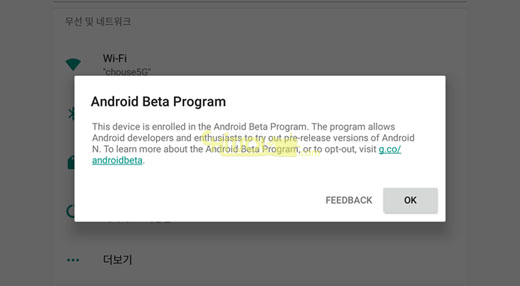
업그레이드 방법도 바꿨습니다. 지난 해 공개했던 마시멜로의 개발자 미리보기 버전은 이용자가 시스템 이미지를 내려받아 PC에서 업그레이드하는 게 정석이었는데요. 올해는 안드로이드 베타 프로그램에 가입하면 곧바로 무선으로 다운로드할 수 있습니다. 넥서스 6 이후 레퍼런스 제품을 보유한 이용자들은 http://google.com/android/beta 에 접속해 로그인한 뒤 이용 중인 넥서스 제품을 선택하고 동의한 후 넥서스 장치의 시스템 업데이트로 들어가면 다운로드 할 수 있습니다. 개발자 프리뷰를 얹을 수 있는 레퍼런스 제품들은 넥서스 6, 넥서스 9, 넥서스 5X, 넥서스 6P, 넥서스 플레이어, 픽셀 C 이고, 그 이외에의 스마트폰이나 태블릿은 이용할 수 없습니다.
일단 안드로이드 베타 프로그램을 통해 넥서스 9에 안드로이드 N 개발자 버전을 올렸습니다. 아직 불안정한 부분이 많은 탓에 업그레이드를 권하고 싶진 않군요. 단지 그 중 눈에 띈 몇 가지만 간단히 이야기해 보지요.
멀티 윈도, 한 화면에 두 앱을 실행해요
사실 상당수의 패블릿 가운데 두 개의 앱을 한 화면에서 동시에 띄우는 멀티 윈도 기능을 가진 제품이 많습니다. 하지만 안드로이드에서 자체적으로 지원하는 것이 아니라 각 제조사가 단말에 맞게 따로 넣었던 기능이지요. 그런데 안드로이드 N은 운영체제에서 이 기능을 쓸 수 있습니다. 최근 실행한 앱에서 앱 하나를 꾸욱 누른 뒤 위나 좌우로 이동하면 창이 분리됩니다. 이를 이용하면 인터넷 브라우저나 문서를 동시에 띄워서 작업할 수 있지요.
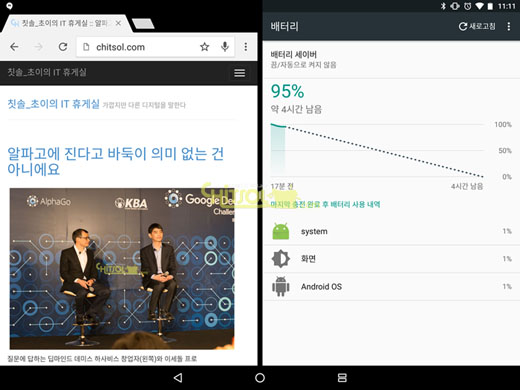
물론 모든 앱에서 다 되는 것은 아닙니다. kodi처럼 가로 모드로 고정될 뿐만 아니라 전체 화면으로 실행하는 앱은 멀티 윈도를 쓸 수 없지요. 하지만 그 밖의 앱은 멀티 윈도로 띄울 수 있습니다. 화면을 절반 나눠서 두 앱을 동시에 띄우고 창 크기를 조절해가며 볼 수 있지요. 멀티 윈도를 띄운 상태에서 홈으로 돌아가면 최근 앱 아이콘의 모양이 멀티 윈도를 실행하고 있는 것을 달리는 형태로 바뀝니다.
멀티 윈도 기능은 쓸만해 보이지만, 넥서스 시리즈들을 멀티 윈도에 최적화하려면 시간이 더 필요해 보이더군요. 넥서스 9의 멀티 윈도는 사실 스마트폰 화면 2개를 띄우는 것과 같지만, 각 화면에 맞게 앱의 GUI를 바꾸지 않아 불편합니다. 전체 화면으로 보지 않는 이상 아이콘이나 메뉴를 누르기가 힘든 것이지요. 아마도 고해상도 투인원 태블릿인 픽셀 C에선 이보다 더 낫겠지만, 넥서스 9 정도의 태블릿에서 제대로 다루긴 어렵습니다. 같은 앱을 두 윈도에서 실행하는 것도 불가능합니다.
설정, 메뉴가 친절해졌어요
어쩌면 크게 신경쓰지 않는 부분이지만, 사실 가장 많이 쓰면서도 쉽게 지나치는 것 중 하나 설정일 겁니다. 지금까지 구글은 안드로이는 설정 메뉴에 많은 공을 들였는데, 안드로이드 N의 기본 설정도 이전보다 조금 다른 점이 있습니다.
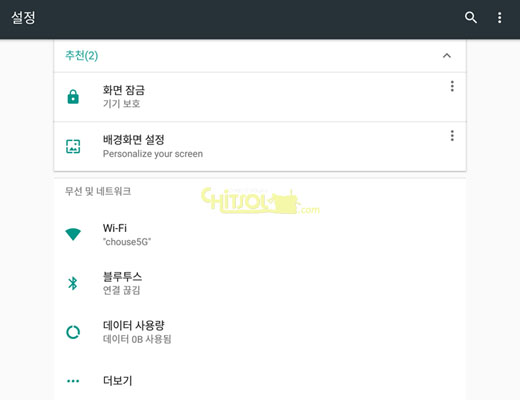
일단 가장 중요한 설정을 하지 않으면 설정에 들어가자마자 해당 메뉴가 맨 위에 뜹니다. 이용자가 그 메뉴를 지정하건 안하건 상관 없이 보안처럼 이용자가 손을 댈 필요가 있는 설정은 다른 설정보다 맨 위에 표시합니다. 또한 각 설정 메뉴마다 주요 설정에 대한 값을 메뉴 아래에 표시토록 했습니다. 이것이 꼭 도움이 되는 부분이라고 말하긴 어렵지만, 주요 설정 값을 미리 확인할 수 있다는 점에서 조금은 긍정적으로 볼 부분도 있긴 하더군요.
알림, 이제 간단한 설정도 할 수 있네요
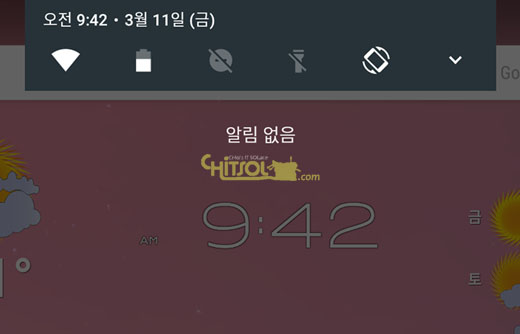
안드로이드는 화면 상단부를 아래로 끌어내리면 알림 막대와 아이콘이 나타납니다. 그런데 안드로이드 6.0 마시멜로는 위에서 한번 끌어 내렸을 때 시간과 날짜, 그리고 작동 상태를 보여주는 아이콘만 표시하는 반면, 안드로이드 N는 알림과 더불어 간단한 기능 5개를 곧바로 설정할 수 있는 아이콘이 나타납니다. 그러니까 카메라 플래시나 무선 랜을 켜고 끄거나 배터리 전원 메뉴를 여는 것 같은 자주 쓰는 기능을 실행하기 위한 아이콘이 바로 보이기 때문에 복잡성은 줄어든 셈이죠. 사실 이 기능은 넥서스 이외의 삼성이나 LG 같은 다른 스마트폰에 이미 적용된 기능이라 아주 새롭다고 말할 수 있는 것은 아닙니다. 이제야 안드로이드에서 정식으로 쓸 수 있게 만들었을 뿐이죠.
문자 답장, 알림에서 합니다
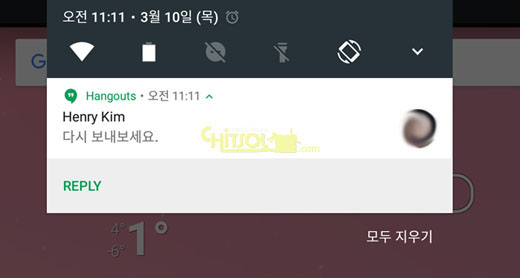
이 부분은 조금 새로운 기능이네요. 다른 안드로이드 스마트폰에도 없는 기능이기도 합니다. 문자나 행아웃 같은 메신저가 도착했을 때 뜨는 보통 알림에서 해당 내용을 확인한 뒤 관련 앱에서 답장을 보내는 게 일반적이었는데요. 안드로이드 N은 해당 앱을 열지 않고 알림에서 곧바로 답장을 보낼 수 있습니다. 도착한 문자 알림을 확인하기 위해 알림 막대를 아래로 끌어내린 뒤 내용 아래의 답장 보내기(Replay)를 누르면 글을 쓸 수 있는 입력칸이 곧바로 뜹니다. 앱을 실행하는 것보다 입력 창만 여는 속도가 더 빠르지만, 전체 메시지를 보려면 해당 앱을 여는 것이 방법입니다. 간단히 메시지를 주고 받을 때 쓸모는 있어 보입니다.(참고로 한국출장소장님께서 iOS 8에 이 기능이 먼저 적용되었다고 댓글을 통해 알려주셨습니다. )
잠금 화면 알림, 자주 뜨는 알림을 없앨 수 있습니다
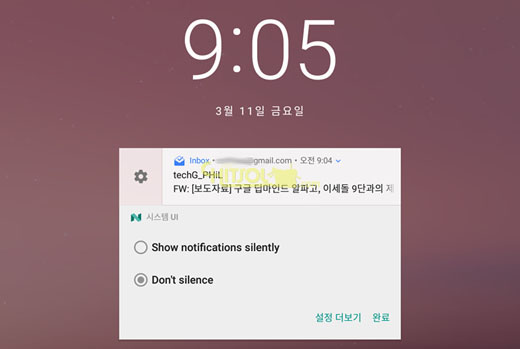 보통 메일이나 문자, 그 밖의 작업을 하다보면 잠금 화면에 알림이 뜹니다. 그런데 이용자가 원하지 않는 알림이 뜰 때가 있는데요. 이런 알림을 없애려면 종전에는 알림 메뉴로 들어가 설정을 바꿔야 했습니다. 하지만 안드로이드 N은 그럴 필요가 없게 해놨더군요. 잠금 화면에서 알림을 살짝 오른쪽으로 밀면 곧바로 설정이 뜨는 데, 여기서 알림을 받지 않거나 조용히 받는 옵션을 고를 수 있습니다. 꼭 중요한 알림이면 이 설정을 건들 필요가 없지만, 사용성이 많지 않은 앱이라면 그 앱의 알림을 잠금 화면에 지우는 옵션을 설정하는 편이 더 나을 듯 싶군요.
보통 메일이나 문자, 그 밖의 작업을 하다보면 잠금 화면에 알림이 뜹니다. 그런데 이용자가 원하지 않는 알림이 뜰 때가 있는데요. 이런 알림을 없애려면 종전에는 알림 메뉴로 들어가 설정을 바꿔야 했습니다. 하지만 안드로이드 N은 그럴 필요가 없게 해놨더군요. 잠금 화면에서 알림을 살짝 오른쪽으로 밀면 곧바로 설정이 뜨는 데, 여기서 알림을 받지 않거나 조용히 받는 옵션을 고를 수 있습니다. 꼭 중요한 알림이면 이 설정을 건들 필요가 없지만, 사용성이 많지 않은 앱이라면 그 앱의 알림을 잠금 화면에 지우는 옵션을 설정하는 편이 더 나을 듯 싶군요.
업데이트를 권하기 힘든 안드로이드 N 개발자 미리보기
안드로이드 N의 개발자 미리보기 버전은 설치가 쉽지만, 그렇다고 업그레이드를 해보라고 권유하긴 어렵습니다. 정식 버전도 아니기 때문에 이 버전을 쓰는 모든 문제는 이용자가 책임져야 할 부분이기 때문이지요. 앱 호환성도 떨어지고 버그도 많은 데다 전반적인 움직임도 여러 모로 느립니다. ART 엔진이 개선된 덕분에 업그레이드 이후 앱 최적화 과정이 생략된 점은 반갑지만, 몇몇 주요 기능을 미리 경험하기 위한 업그레이드로는 아직 부족한 면이 많습니다. 다만 안드로이드 N을 예상보다 빨리 보고 싶은 이들이라면 도전을 말리진 않겠습니다.

그동안 구독하다가 한가지 얘기드릴게 있어 적습니다. 문자나 메신저가 들어왔을 때 바로 답장을 보내는 기능은 iOS에서 이미 구현(8인가부터 지원)하고 있습니다.
네, 안드로이드에서는 처음 적용된 기능이라서요. 그 부분은 참고 내용으로 넣어두겠습니다. 고맙습니다. ^^